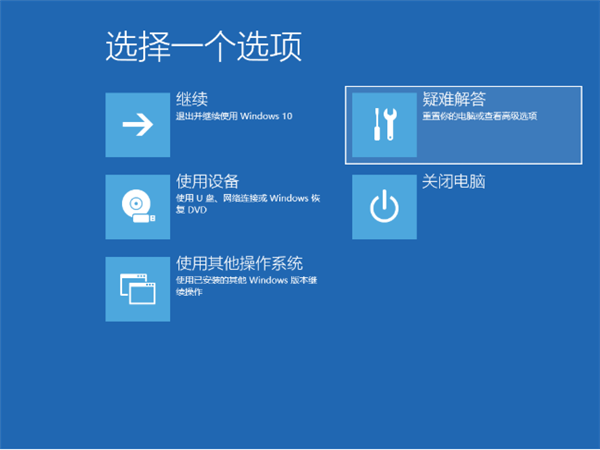Win11无法安装显卡驱动 Win11安装NVIDIA显卡驱动失败的解决方法
|
Win11无法安装显卡驱动怎么办?最近有不少小伙伴反映在安装NVIDIA显卡驱动的时候总是提示安装失败,这是什么情况呢?下面小编为大家带来了Win11安装NVIDIA显卡驱动失败的解决方法,需要的快来看看吧。 Win11安装NVIDIA显卡驱动失败的解决方法 首先确认选择下载的是Win11配适的最新显卡驱动,如果用户下载了Win10版本的显卡驱动将无法正常安装。 其次,用户可以根据自己的需求,进入安全模式尝试在安全模式中安装。 进入安全模式方法: 1、点击开始菜单,按住 Shift 键不放然后用鼠标点击重启; 2、选择疑难解答; 3、在疑难解答选项中选择高级选项; 4、在高级选项中我们选择启动设置选项; 5、在启动设置中,我们直接点击右下角的重启; 6、正常重启电脑后,在高级启动选项中,我们使用方向键上下选择,选择安全模式; 方法二:(亲测可用) 1、win+r输入gpedit.msc进入组策略。 2、在计算机配置-管理模块-系统-设备安装中点击设备安装限制。 3、然后点击策略设置,关闭“阻止使用与下列设备安装程序类匹配的驱动程序安装设备”即可。 |